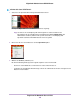Operation Manual
7. Klicken Sie auf die Schaltfläche Apply (Übernehmen).
Ihre Einstellungen werden gespeichert.
8. Klicken Sie auf die Schaltfläche For Windows (Für Windows) oder For Non Windows (Für
Nicht-Windows), und laden Sie die Konfigurationsdateien für Ihre VPN-Clients herunter.
9. Entzippen Sie die Konfigurationsdateien, und kopieren Sie sie in den Ordner, in dem der VPN-Client
auf Ihrem Gerät installiert ist.
Auf einem Client-Gerät mit einem Windows 64-Bit-Betriebssystem wird der VPN-Client standardmäßig
unter C:\Program files\OpenVPN\config\ installiert.
Zugriff auf Ihren Internetdienst zu Hause über einen VPN-Tunnel
So greifen Sie auf Ihren Internetdienst zu:
1. Richten Sie den Router so ein, dass VPN-Zugriff auf Ihren Internetdienst zugelassen wird.
Siehe Einrichten des Routers für den Internetzugriff über einen VPN-Client auf Seite 146.
2. Starten Sie auf dem Computer die OpenVPN-Anwendung.
Das Symbol OpenVPN wird in der Windows Taskleiste angezeigt.
3. Klicken Sie mit der rechten Maustaste auf das Symbol, und wählen Sie Connect (Verbinden) aus.
4. Wenn der VPN-Verbindung hergestellt ist, starten Sie Ihren Internetbrowser.
Zugriff auf Ihr Netzwerk über ein VPN
148
Nighthawk AC2300 Smart WLAN-Router